
Top Vienes a mí
(Vieni da me)

L'originale lo trovate qui
Ringrazio Anny per avermi gentilmente concesso l'esclusiva della traduzione
Dei suoi tutorial in italiano
Tutorial eseguito con PSP XII, ma eseguibile anche con altre versioni di PSP
Questo tutorial è stato scritto da me ed è severamente vietato
Copiarlo e/o diffonderlo nel web senza la mia autorizzazione scritta
Materiale nel download
Tube di: Denise Worisch - Patries
3 maschere
1 gradiente
Filtri QUI
Flaming Pear - Xero
Aprire i tube in PSP, duplicarli e chiudere gli originali
Inserire le maschere e il gradiente nelle apposite cartelle
I tube contenuti nello zip e utilizzati per questo tutorial sono
Proprietà esclusiva degli autori stessi e sono stati reperiti
Nei vari gruppi di sharing dove sono iscritto
Si prega quindi di rispettare il copyright degli autori stessi
COMINCIAMO
1 - Aprire una nuova tela trasparente di 1024 x 600 pixel
(Per chi usa PSP9 - Risoluzione di 78,740 pixel - 16 milioni di colori)
2 - Mettere colore di primo piano #85575b
Colore di sfondo #c0bbd2
Configurare un gradiente - Lineare
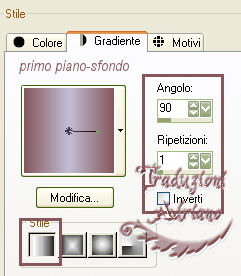
Riempire la tela
3 - Cambiare la miscelatura in Moltiplica
Livelli – nuovo livello
4 - Nella paletta dei colori configurare il gradiente “dden BGrad5”
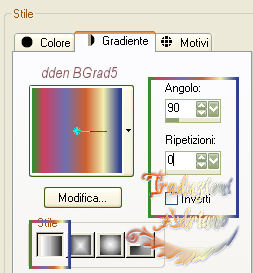
Riempire la tela
5 - Livelli – carica/salva maschera da disco - adita'screations_mask_abstract

Livelli – unisci – unisci gruppo
6 - Immagine - rifletti
Cambiare la miscelatura in Moltiplica
Posizionarsi sul livello di sfondo
7 - Aprire il tube “Tube tubespspcyber-urbano6-003”
Copia/incolla come nuovo livello
Sistemarlo sul lato destro come tag finita
8 - Effetti – effetti 3D – sfalsa ombra

Abbassare l’opacità a 74
9 - Livelli – carica/salva maschera da disco - gradientedworsich
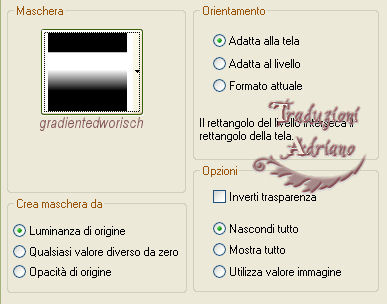
Livelli – unisci – unisci gruppo
Facciamo lo stesso sul livello della maschera creata al punto 5
10 - Il nostro lavoro sarà così

Posizionarsi sul livello di sfondo
Livelli – nuovo livello
11 - Effetti – filtri - Flaming Pear - Glitterato
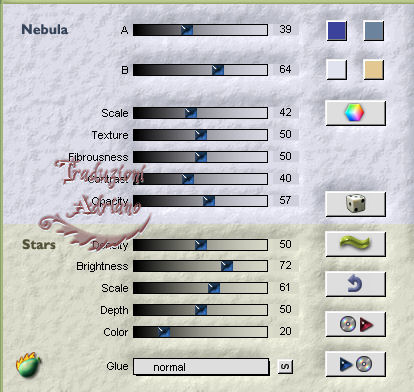
Cambiare la miscelatura in Filtra
12 - Applicare la maschera come al punto 9
Altrettanto faremo sul livello di sfondo
13 - Livelli – nuovo livello
Livelli – disponi – sposta sotto
14 - Immagine – ridimensiona tela
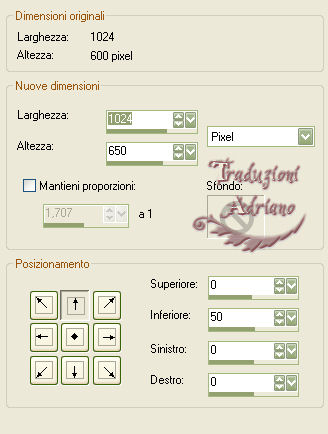
Riempire con il colore #5c4655
Posizionarsi sul livello del paesaggio
15 - Aprire il tube “1Patries_MN81-justin-gaston-full_5-3-09”
Immagine – ridimensiona a 50%
Copia/incolla come nuovo livello
16 - Sistemarlo al centro simulando che cammina sulla strada
Effetti – effetti 3D – sfalsa ombra come al punto 8
Abbassare l’opacità a 60
17 - Il nostro lavoro sarà così

Posizionarsi sul livello in alto
18 - Aprire il tube “tubespspcyber- chapeu5-005”
Copia/incolla come nuovo livello
19 - Livelli – carica/salva maschera da disco - gradientevertdworisich
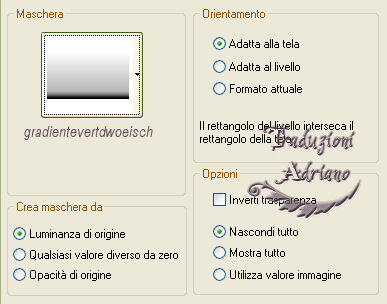
Livelli – unisci – unisci gruppo
Posizionare sul lato sinistro
20 - Livelli - duplica
Livelli – unisci – unisci visibile
21 - Effetti – filtri – Xero - Porcelain
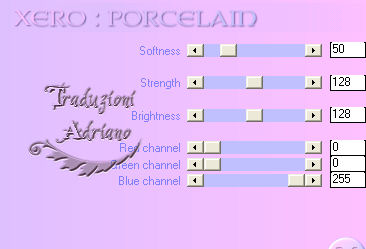
22 - Il nostro lavoro sarà così

23 - Livelli – nuovo livello
Applicare il watermark
Livelli – unisci – unisci visibile
24 - File – esporta - ottimizzazione JPEG - compressione a 20
Tutti i diritti riservati
Tradotto da Adriano - gennaio 2012